윈도우 10 업그레이드 오류 해결 가이드: 0x80072F8F - 0x20000 문제 해결법
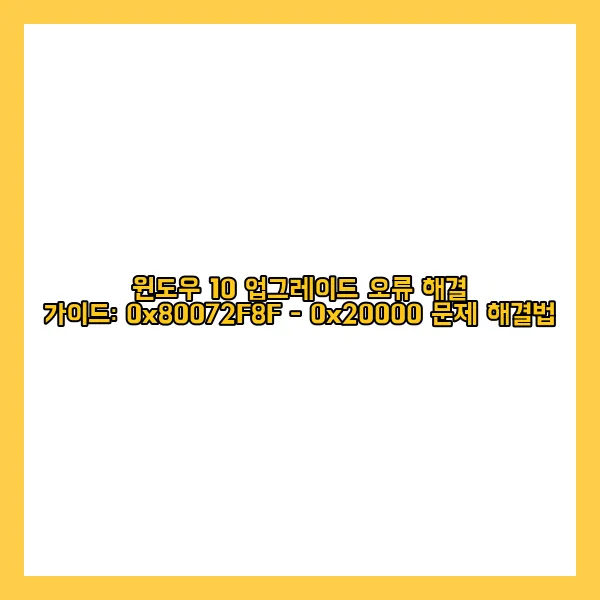
안녕하세요, 고객 여러분. 오늘 여러분께 Windows 10 업그레이드 과정에서 자주 발생하는 치명적인 오류 중 하나인 '0x80072F8F - 0x20000' 문제에 대한 종합적인 해결 방법을 알려드리고자 합니다. 이는 사용자 여러분께 매우 중요한 정보이므로 꼭 숙지해두시기 바랍니다! :)
오류 코드와 발생 원인
이 오류 코드는 마이크로소프트 커뮤니티에 4,000건 이상의 문의가 접수될 만큼 자주 발생하는 문제입니다. 오류의 주된 원인은 TLS 1.2 프로토콜 문제로 지적되고 있습니다. Windows 7, 8에서는 이 프로토콜이 기본적으로 포함되어 있지 않아 발생하는 문제라고 합니다.
문제 해결을 위한 단계별 방법
그렇다면 이 오류를 어떻게 해결할 수 있을까요? 걱정하지 마세요! 저희가 단계별로 해결책을 안내해 드리겠습니다. :)
1. 날짜/시간 동기화
먼저, 컴퓨터의 날짜와 시간이 인터넷 시간 서버와 정확히 동기화되어 있는지 확인해 보세요. 시간 설정에 문제가 있을 경우 이 오류가 발생할 수 있으니까요.
2. sfc /scannow 실행
다음으로, 관리자 권한으로 명령 프롬프트를 실행한 뒤 'sfc /scannow' 명령어를 입력해 보세요. 이를 통해 시스템 파일 무결성을 검사하고 필요한 수정 조치를 취할 수 있습니다.
3. KB3140245 업데이트 설치
위의 두 방법으로도 오류가 해결되지 않는다면, 문제의 근본 원인이 TLS 1.2 프로토콜 관련일 가능성이 큽니다. 이 경우 Windows 7, 8에 제공되는 KB3140245 업데이트를 설치하거나 레지스트리에 직접 등록하는 것이 중요합니다.
추가 오류 및 해결 방법
한편, 0x80072F8F - 0x20000 오류 해결 후에도 0xC1900101 - 0x30018 오류가 발생한다면, 다음과 같은 추가 조치를 취해 보시기 바랍니다:
1. 시작프로그램 및 서비스 내리기
불필요한 프로그램과 서비스를 종료시켜 시스템 자원을 확보하는 것이 도움될 수 있습니다.
2. 업데이트 임시 저장소 제거
Windows Update 다운로드 및 설치 과정에서 생성된 임시 저장소를 제거하는 것도 효과적입니다.
3. sfc /scannow 및 Dism 실행
마지막으로 'sfc /scannow'와 'Dism /Online /Cleanup-Image /RestoreHealth' 명령어를 실행하여 시스템 파일 및 이미지를 복구해 보세요. 이상으로 Windows 10 업그레이드 시 자주 발생하는 '0x80072F8F - 0x20000' 오류와 그 해결 방법을 자세히 살펴보았습니다. 각 단계를 차근차근 따라하시면 성공적으로 Windows 10 업그레이드를 완료하실 수 있을 것입니다. 궁금한 점이나 추가적인 문의 사항이 있으시다면 언제든 문의해 주시기 바랍니다.
댓글